Pendahuluan
Bagi penggemar teknologi dan pengguna biasa, mempartisi HDD eksternal adalah keterampilan penting. Ini memungkinkan Anda untuk membagi drive menjadi bagian-bagian terpisah, membantu Anda mengatur file dengan lebih efektif, atau bahkan menyediakan ruang untuk sistem operasi yang berbeda. Partisi juga berguna untuk membuat cadangan dan memisahkan data sensitif. Dengan menguasai proses ini, Anda dapat meningkatkan pengelolaan data Anda dan meningkatkan kinerja perangkat Anda. Panduan ini akan membantu Anda mempartisi HDD eksternal Anda dengan aman dan efisien, baik Anda menggunakan Windows atau macOS.
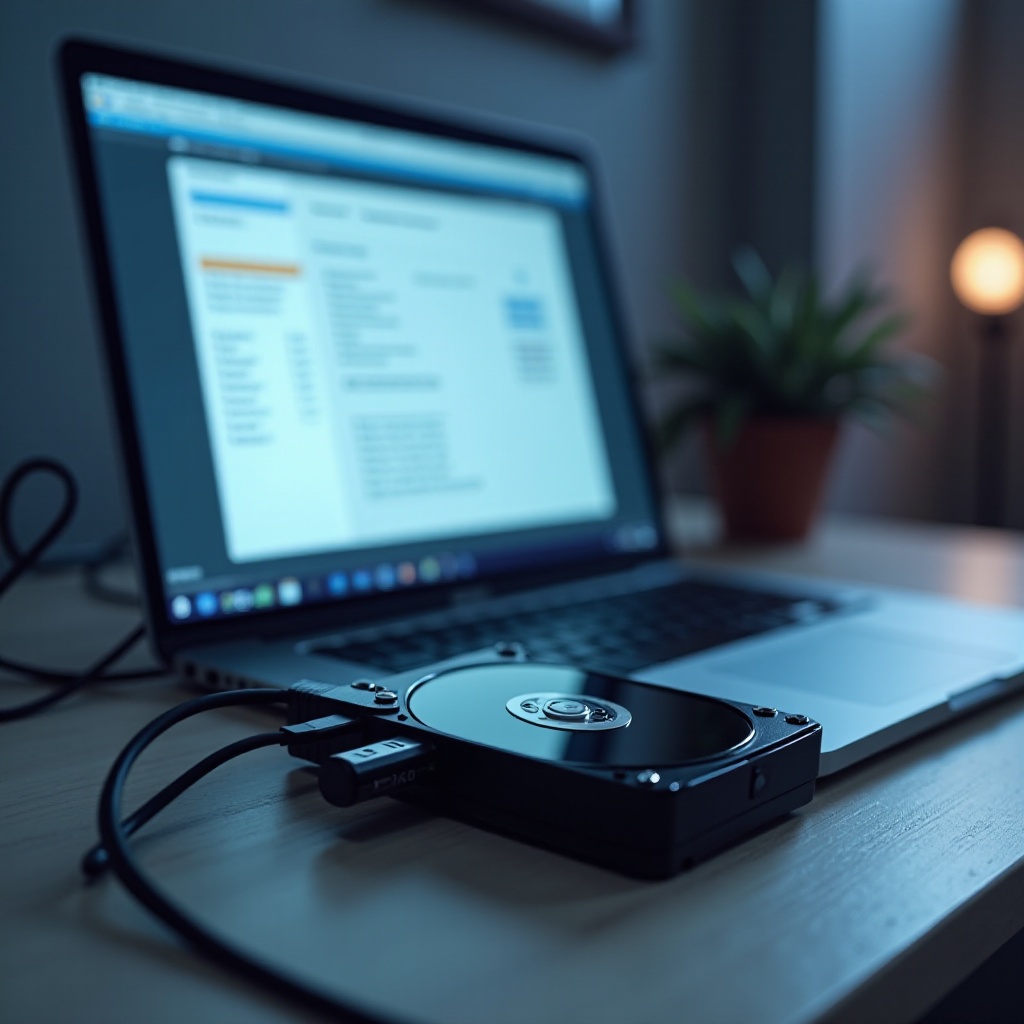
Memahami Partisi
Partisi adalah praktik membagi disk keras menjadi bagian-bagian terpisah yang berfungsi secara independen. Setiap bagian, atau partisi, berfungsi sebagai drive logis yang terpisah. Pengaturan ini menguntungkan untuk isolasi jenis data atau berbagai sistem operasi, yang meningkatkan keamanan dan manajemen. Drive yang dipartisi seringkali menghasilkan akses data yang lebih cepat, fragmentasi yang lebih sedikit, dan kinerja yang lebih baik secara keseluruhan. Memahami cara kerja partisi adalah langkah pertama untuk memaksimalkan potensi perangkat penyimpanan eksternal Anda.
Manfaat Mempartisi HDD Eksternal Anda
Partisi menawarkan manfaat yang signifikan, terutama pengaturan file yang lebih baik. Dengan memisahkan data sistem dari file pribadi, pengguna dapat menjelajahi drive mereka dengan lebih efisien. Memiliki partisi yang terpisah menyederhanakan tugas pemeliharaan disk, meminimalkan risiko kehilangan data selama operasi. Partisi juga memperkuat langkah-langkah keamanan; partisi terpisah melindungi data sensitif dari masalah sistem yang lebih luas atau ancaman malware. Selain itu, jika diperlukan platform operasi yang berbeda, partisi dapat menampung banyak sistem pada satu drive, memungkinkan transisi yang mulus tanpa membahayakan zona data lainnya.
Mempersiapkan HDD Eksternal Anda untuk Partisi
Membackup Data Anda
Sebelum Anda memulai partisi, pastikan untuk mencadangkan semua data penting. Langkah ini mengamankan file Anda jika terjadi kesalahan selama partisi.
Memilih Format Partisi yang Tepat
Pilih sistem file yang paling sesuai untuk partisi Anda. Untuk Windows, NTFS direkomendasikan, sedangkan pengguna macOS harus memilih HFS+ atau APFS, tergantung pada preferensi sistem.
Menilai Kebutuhan Penyimpanan
Evaluasi kebutuhan penyimpanan Anda untuk menentukan jumlah dan ukuran partisi yang diperlukan, sesuai dengan tujuan organisasi dan penggunaan Anda.
Panduan Langkah-demi-Langkah untuk Mempartisi di Windows
Mengakses Manajemen Disk
- Hubungkan HDD eksternal Anda ke PC Anda.
- Klik kanan ‘This PC’ atau ‘My Computer’ dan pilih ‘Manage’.
- Arahkan ke ‘Disk Management’ di bawah bagian ‘Storage’.
Membuat dan Memformat Partisi
- Klik kanan pada ruang yang belum teralokasi di HDD eksternal Anda.
- Pilih ‘New Simple Volume’ dan lanjutkan dengan instruksi wizard.
- Tetapkan huruf drive untuk partisi yang baru dibuat.
- Pilih tipe sistem file dan format partisi.
Menyesuaikan Ukuran Partisi
- Klik kanan partisi yang ada untuk memilih ‘Extend Volume’ untuk menambah ukuran, atau ‘Shrink Volume’ untuk menguranginya.
- Masukkan perubahan ukuran yang diinginkan dan konfirmasikan.

Panduan Langkah-demi-Langkah untuk Mempartisi di macOS
Menggunakan Disk Utility
- Colokkan HDD eksternal Anda ke Mac Anda.
- Buka ‘Disk Utility’ dari folder Aplikasi Anda.
- Pilih drive dan klik tombol ‘Partition’.
Menyiapkan Partisi
- Klik tombol ‘+’ untuk menambahkan partisi baru.
- Sesuaikan ukuran partisi dengan menyeret pembagi di tata letak.
- Berikan nama untuk partisi baru Anda.
Memformat dan Menamai Partisi
- Pilih format yang diinginkan dari menu dropdown.
- Beri nama setiap partisi sesuai dengan tujuannya atau isinya.
- Klik ‘Apply’ untuk melaksanakan perubahan.
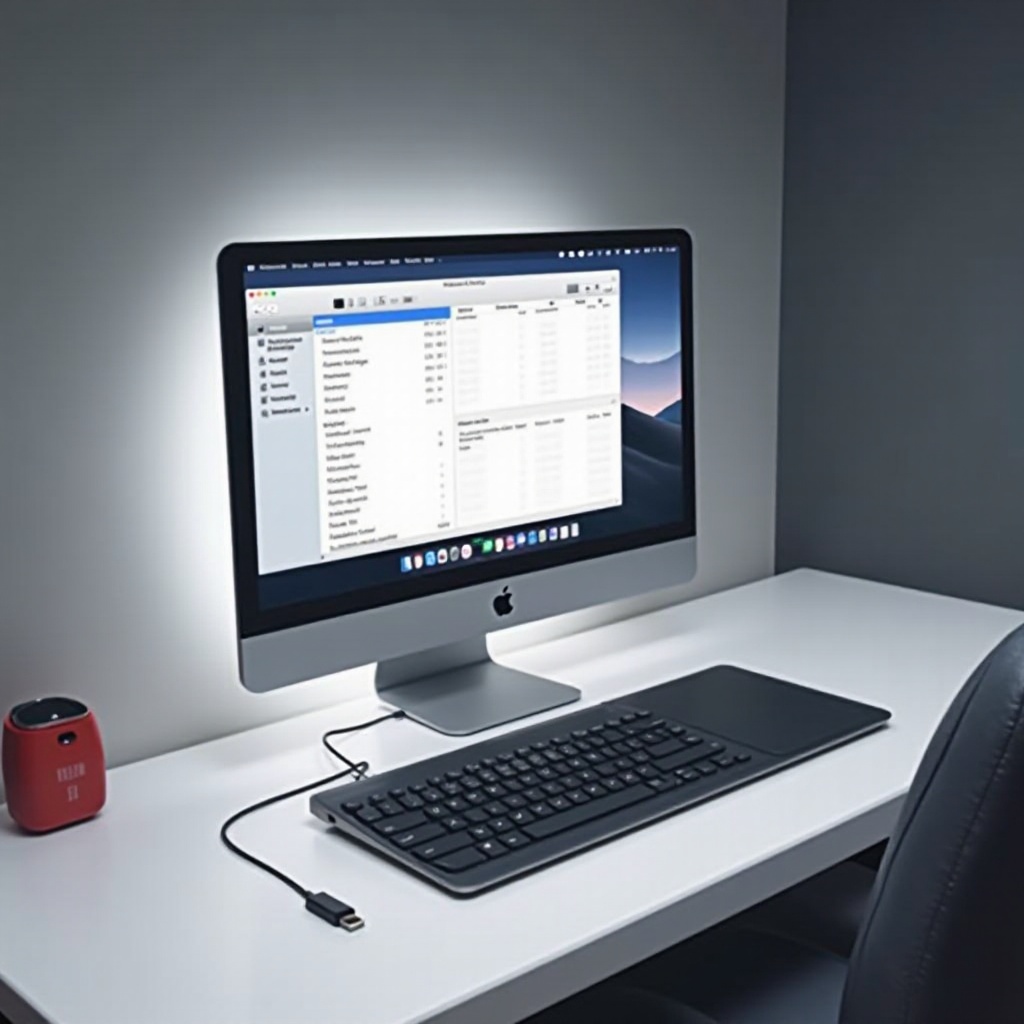
Menyelesaikan Masalah Umum Partisi
Kesalahan Partisi
Jika Anda mengalami kesalahan, pastikan cadangan Anda terbaru, lalu coba lakukan partisi kembali. Jika perlu, jelajahi alat pihak ketiga sebagai alternatif dari utilitas bawaan.
Solusi Pemulihan Data
Jika terjadi kehilangan data, pertimbangkan perangkat lunak pemulihan data untuk mengambil file. Pastikan operasi ini dilakukan pada perangkat yang berbeda untuk mencegah penimpaaan.
Mengelola Ukuran Partisi
Secara teratur periksa penggunaan ruang penyimpanan Anda untuk menyesuaikan ukuran partisi sesuai kebutuhan, memastikan tidak ada partisi yang kehabisan ruang secara tidak perlu.
Kesimpulan
Mempartisi HDD eksternal Anda secara efektif meningkatkan baik manajemen penyimpanan maupun keamanan data. Dengan mengikuti langkah-langkah dalam panduan ini, pengguna di platform Windows dan macOS dapat dengan efisien menjalankan proses partisi dan menangani tantangan umum—pada akhirnya mengoptimalkan kinerja perangkat mereka.
Pertanyaan yang Sering Diajukan
Bisakah Anda mempartisi drive tanpa kehilangan data?
Bisa, tetapi selalu cadangkan data Anda terlebih dahulu untuk melindungi terhadap kesalahan potensial. Proses partisi dapat mempengaruhi data yang ada.
Berapa banyak partisi yang dapat Anda buat pada drive eksternal?
Jumlahnya tergantung pada sistem operasi dan sistem file Anda. Umumnya, sebagian besar memungkinkan beberapa partisi, dibatasi oleh kapasitas drive.
Apa yang harus saya lakukan jika partisi gagal?
Periksa pengaturan Anda dan coba lagi. Jika masalah berlanjut, pertimbangkan untuk menggunakan perangkat lunak khusus atau mencari dukungan teknis profesional.

